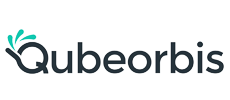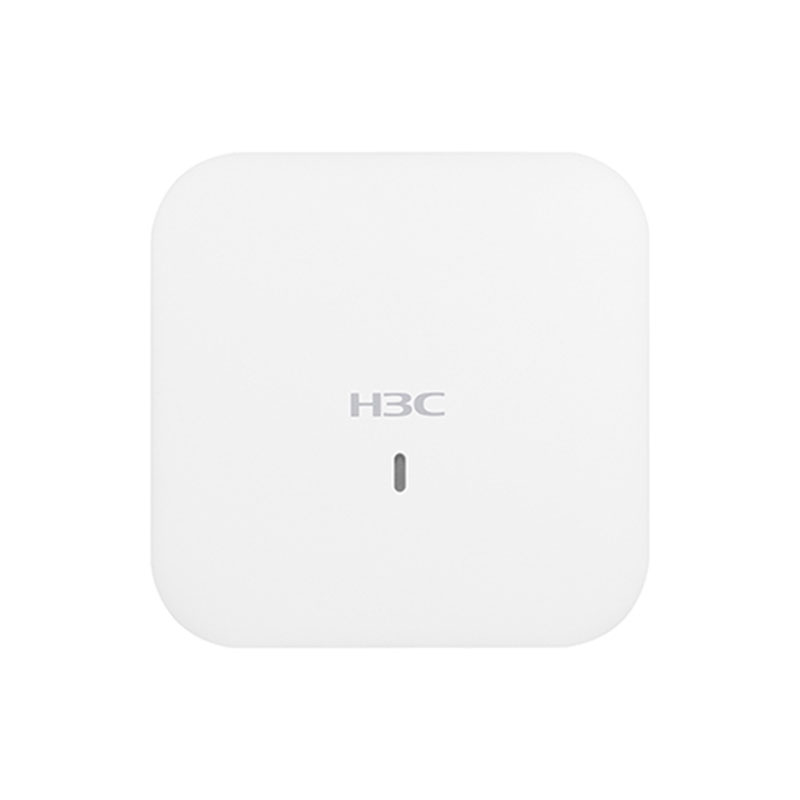
подключение маршрутизатора к сети
Итак, вы приобрели новый маршрутизатор, и теперь вам нужно подключить его к сети. Не переживайте, это не так сложно, как может показаться! В этой статье мы подробно разберем процесс подключения, рассмотрим возможные проблемы и способы их решения. Постараемся сделать все максимально понятно и доступно, чтобы даже новичок смог справиться.
Что вам понадобится
- Маршрутизатор (Wi-Fi роутер)
- Интернет-кабель (Ethernet кабель)
- Компьютер или смартфон
- Доступ к настройкам вашего интернет-провайдера (логин и пароль, если необходимо)
Подготовка маршрутизатора
Прежде чем начинать, убедитесь, что у вас есть все необходимое оборудование. Обычно, в комплекте с маршрутизатором идет инструкция – внимательно ее прочитайте! Обратите внимание на расположение портов: обычно есть порт WAN (или Internet) и несколько портов LAN. WAN порт обычно выделен другим цветом.
Для подключения потребуется Ethernet кабель. Это стандартный сетевой кабель, который обычно идет в комплекте с компьютером или сетевой картой. Второй конец кабеля будет подключаться к WAN порту маршрутизатора.
Подключение маршрутизатора к интернету
Существует несколько способов подключения маршрутизатора к интернету: через интернет-провайдера (ISP), напрямую (если у вас динамический IP-адрес), или через DHCP.
Подключение через интернет-провайдера (ISP)
Это самый распространенный способ. Вам нужно будет использовать Ethernet кабель для подключения WAN порта маршрутизатора к сетевому терминалу вашего провайдера. Обычно, это выглядит так: кабель идет от стены (или от вашего модема, если он есть) к WAN порту роутера.
После подключения включите маршрутизатор и подождите, пока он загрузится. На дисплее роутера обычно отображается статус подключения к интернету. Если соединение установлено, то должен загореться индикатор, указывающий на активное подключение к сети (обычно зеленый цвет).
Настройка подключения (DHCP)
В большинстве случаев, маршрутизатор автоматически получает IP-адрес от вашего интернет-провайдера. Это называется DHCP. В этом случае вам, скорее всего, не придется ничего дополнительно настраивать. Но, если подключение не устанавливается автоматически, то вам нужно будет зайти в настройки маршрутизатора и выбрать тип подключения DHCP.
Ручная настройка (статический IP-адрес)
Если ваш интернет-провайдер предоставил вам статический IP-адрес, то вам нужно будет вручную настроить маршрутизатор. Для этого вам потребуется IP-адрес, маску подсети, шлюз и DNS-серверы. Эти данные вам предоставит ваш провайдер. В настройках маршрутизатора найдите раздел 'WAN' или 'Internet' и укажите эти параметры.
Настройка Wi-Fi
После того, как маршрутизатор подключен к интернету, необходимо настроить Wi-Fi сеть. Это позволит вашим устройствам (смартфоны, планшеты, ноутбуки) подключаться к интернету по беспроводной сети.
Настройка SSID и пароля
Найдите в настройках маршрутизатора раздел 'Wireless' или 'Wi-Fi'. Здесь вы сможете задать имя вашей Wi-Fi сети (SSID) и пароль. SSID – это название вашей сети, которое будет отображаться в списке доступных сетей на ваших устройствах. Пароль – это пароль, который потребуется для подключения к вашей сети. Рекомендуется использовать сложный пароль, состоящий из букв, цифр и специальных символов.
Выбор канала Wi-Fi
Чтобы избежать помех от других беспроводных сетей, рекомендуется выбрать менее загруженный канал Wi-Fi. В настройках маршрутизатора можно выбрать автоматический выбор канала или выбрать канал вручную.
Решение проблем
Иногда, при подключении маршрутизатора к сети могут возникнуть проблемы. Вот несколько распространенных проблем и способов их решения:
Нет подключения к интернету
- Проверьте подключение Ethernet кабеля к маршрутизатору и сетевому терминалу провайдера.
- Убедитесь, что интернет-кабель не поврежден.
- Перезагрузите маршрутизатор и ваш компьютер.
- Проверьте настройки подключения в маршрутизаторе. Возможно, вы выбрали неправильный тип подключения (DHCP или статический IP-адрес).
- Обратитесь в службу поддержки вашего интернет-провайдера.
Медленная скорость интернета
- Проверьте скорость интернета на вашем компьютере или смартфоне. Сравните ее с заявленной вашим провайдером.
- Убедитесь, что на вашем компьютере или смартфоне не запущено множество программ, которые активно используют интернет.
- Перезагрузите маршрутизатор.
- Проверьте настройки Wi-Fi. Возможно, вы используете слишком большой канал или слишком слабый сигнал.
- Обновите прошивку вашего маршрутизатора. (Рекомендуется регулярно обновлять прошивку для улучшения производительности и безопасности.)
Проблемы с Wi-Fi
- Перезагрузите маршрутизатор.
- Проверьте настройки SSID и пароля.
- Убедитесь, что маршрутизатор находится в зоне действия Wi-Fi сети.
- Проверьте настройки безопасности Wi-Fi. Рекомендуется использовать WPA2 или WPA3 шифрование.
Не все маршрутизаторы одинаковы, и интерфейс управления может немного отличаться. Внимательно изучайте инструкцию к вашему устройству. Также, вы всегда можете обратиться за помощью к специалисту.
Надеюсь, эта инструкция вам поможет! Если у вас остались вопросы, не стесняйтесь задавать их в комментариях.
P.S. Хотите узнать больше о защите вашей домашней сети? Почитайте статьи на сайте ООО Квантум Юниверс Системс!
Соответствующая продукция
Соответствующая продукция
Самые продаваемые продукты
Самые продаваемые продукты-
 S5730-48C-SI-AC
S5730-48C-SI-AC -
 Мощная наружная точка доступа Catalyst IW9165 промышленного класса
Мощная наружная точка доступа Catalyst IW9165 промышленного класса -
 Башенный сервер HPE ProLiant ML110 поколения 11
Башенный сервер HPE ProLiant ML110 поколения 11 -
 S5730-68C-SI-AC
S5730-68C-SI-AC -
 C9200L-48P-4G-E
C9200L-48P-4G-E -
 Сервер ASUS UniServer R4950 G6 (стоечного исполнения)
Сервер ASUS UniServer R4950 G6 (стоечного исполнения) -
 C9300X-12Y-A
C9300X-12Y-A -
 Блейд-сервер UniServer B16000
Блейд-сервер UniServer B16000 -
 EX4400-24P
EX4400-24P -
 QFX5110-48S-AFI2
QFX5110-48S-AFI2 -
 QFX5100-24Q-3AFO
QFX5100-24Q-3AFO -
 C921-4P
C921-4P
Связанный поиск
Связанный поиск- Купить сервер SR650 V3
- Оптовая продажа беспроводных точек доступа Cisco Enterprise 240AC
- Оптовый корпоративный гигабитный маршрутизатор
- Сервер H3C оптом
- Оптовая продажа маршрутизаторов Huawei
- Оптовая продажа беспроводных точек доступа CISCO для бизнеса
- Поставщики устройств Deepcom AF-1000 NGFW Appliances
- Купить прокси-сервер
- Оптовая продажа маршрутизаторов Huawei Ax3
- Цена устройства Cisco Firepower 1010 NGFW Appliance